Funktionsweise
AKVIS Inspire AI stilisiert Fotos anhand verschiedener Stilmuster. Die Software kann sowohl als eigenständiges Programm als auch als Plugin-Filter mit Grafikeditoren verwendet werden.
Befolgen Sie diese Anweisungen, um ein neues Kunstwerk anhand eines Stilmusters zu erstellen:
- Schritt 1. Öffnen Sie ein Bild.
- Wenn Sie mit der Standalone-Version arbeiten:
Doppelklicken Sie in den leeren Arbeitsbereich oder verwenden Sie
 . Sie können das Bild auch in den Arbeitsbereich des Programms ziehen oder auf die Registerkarte Original in der unteren Leiste doppelklicken. Die Software unterstützt die Dateiformate RAW, JPEG, PNG, BMP, WEBP und TIFF.
. Sie können das Bild auch in den Arbeitsbereich des Programms ziehen oder auf die Registerkarte Original in der unteren Leiste doppelklicken. Die Software unterstützt die Dateiformate RAW, JPEG, PNG, BMP, WEBP und TIFF.
- Wenn Sie mit dem Plugin arbeiten:
Öffnen Sie ein Bild in Ihrem Grafikeditor und rufen Sie das Plugin im Menü Filter/Effekte auf:
in AliveColors: Effects -> AKVIS -> Inspire AI;
in Adobe Photoshop: Filter –> AKVIS –> Inspire AI;
in Corel PaintShop Pro: Effects –> Plugins -> AKVIS –> Inspire AI;
in Corel Photo-Paint: Effects –> AKVIS –> Inspire AI.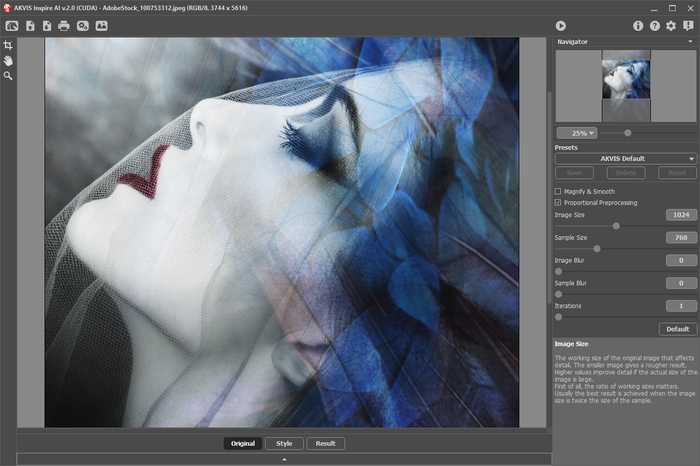
Arbeitsbereich von AKVIS Inspire AI - Schritt 2. Optional können Sie das Freistellen-Werkzeug
 verwenden, um unerwünschte Teile des Originalbildes bzw. des Stilmusters abzuschneiden.
verwenden, um unerwünschte Teile des Originalbildes bzw. des Stilmusters abzuschneiden.
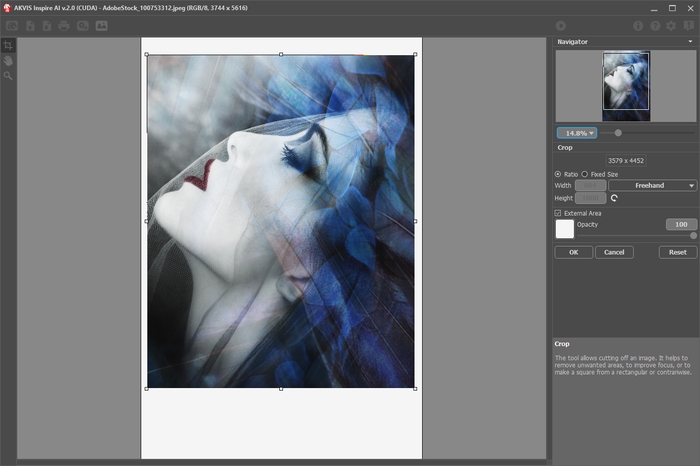
Bild freistellen - Schritt 3. Wählen Sie ein Stilisierungsmuster aus der Galerie der Stile. Sie können die Galerie mit der Schaltfläche
 oder durch Doppelklicken auf die Registerkarte Stilmuster in der unteren Leiste öffnen.
oder durch Doppelklicken auf die Registerkarte Stilmuster in der unteren Leiste öffnen.
Die Muster sind in die Gruppen Landschaft und Porträt unterteilt.
Sie können jedes beliebiges Bild als Muster laden, indem Sie die Schaltfläche Stilmuster laden klicken. Das Stilmuster lässt sich mit den Werkzeugen Freistellen
 und Stempel
und Stempel  verarbeiten.
verarbeiten.
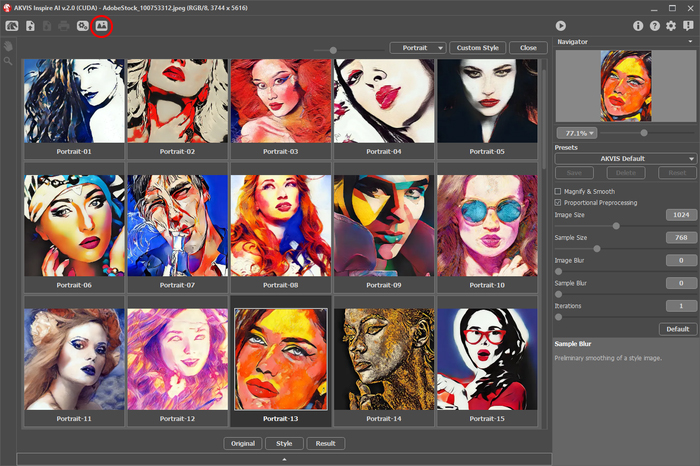
Galerie der Stile - Schritt 4. Passen Sie die Effektparameter an.
Bitte beachten Sie, dass das Ergebnis des neuronalen Netzwerks ziemlich unvorhersehbar ist. Diese Parameter sind hauptsächlich technischer Natur. Verwenden Sie auf langsameren Computern keine hohen Werte für die Arbeitsgrößenparameter (Bildgröße und Mustergröße).
Klicken Sie auf
 , um die Verarbeitung zu starten. Klicken Sie auf die Schaltfläche Abbrechen rechts neben der Fortschrittsleiste, um die Berechnung abzubrechen.
, um die Verarbeitung zu starten. Klicken Sie auf die Schaltfläche Abbrechen rechts neben der Fortschrittsleiste, um die Berechnung abzubrechen.
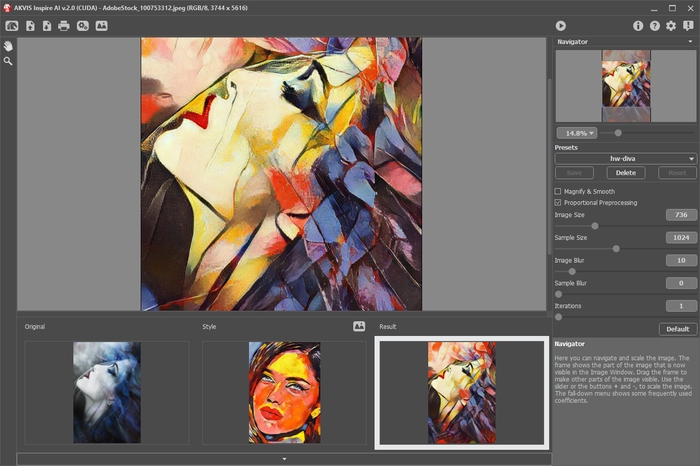
Effektparameter - Schritt 5. In der eigenständigen Standalone-Version des Programms können Sie Ihr Bild auch drucken.
- Schritt 6. Speichern Sie das Ergebnis.
- Wenn Sie mit der Standalone-Version arbeiten:
Klicken Sie auf
 , geben Sie einen Namen für die Datei ein, wählen Sie das Format (TIFF, BMP, JPEG, WEBP oder PNG) und einen Zielordner aus.
, geben Sie einen Namen für die Datei ein, wählen Sie das Format (TIFF, BMP, JPEG, WEBP oder PNG) und einen Zielordner aus.
- Wenn Sie mit dem Plugin arbeiten:
Klicken Sie auf
 , um das Ergebnis anzuwenden. Das Plugin wird geschlossen und das Bild erscheint im Arbeitsbereich des Grafikeditors.
, um das Ergebnis anzuwenden. Das Plugin wird geschlossen und das Bild erscheint im Arbeitsbereich des Grafikeditors.
Speichern Sie das Bild im Grafikeditor.

Stilisiertes Bild
